腾达 T886 无线路由器静态IP上网设置图文使用教程 路由器
时间:2024/4/3作者:未知来源:争怎路由网人气:
- 腾达路由器是由腾达公司生产的一款路由器。腾达的科研技术始终位于业内前沿,引领着网络产品的技术方向。公司拥有一批优异的、创新的高科技人才,他们专注于研发拥有自主知识产权的“Tenda ”系列网络产品。产品包括无线系列、千兆有线系列、百兆有线系列,覆盖了包括无线AP、路由器、交换机、网卡、MODEM、光纤收发器等各类别,产品均已通过国家 3C、美国FCC、欧盟CE认证。
腾达 T886 无线路由器静态IP上网设置教程

第一步:连接好线路
直接将入户的网线接在路由器的WAN口,再找一根短网线,一头接电脑,一头接路由器LAN1/LAN2/LAN3任意接口,接线方式如下图:

注意:路由器正常工作状态是指示灯SYS闪烁,WAN口常亮或闪烁,LAN1/LAN2/LAN3口中与电脑相连的端口常亮或闪烁。
第二步:记录下电脑当前IP地址并将IP地址改为自动获取
将电脑上的本地连接IP地址设置为“自动获得IP地址”
1、右键点击桌面上的“网上邻居”,选择“属性”:
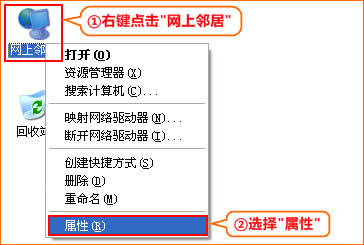
2、右键点击“本地连接”,选择“属性”:
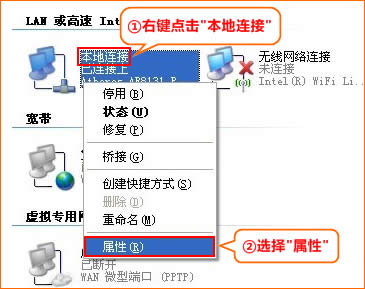
3、双击“Internet 协议(TCP/IP)”:
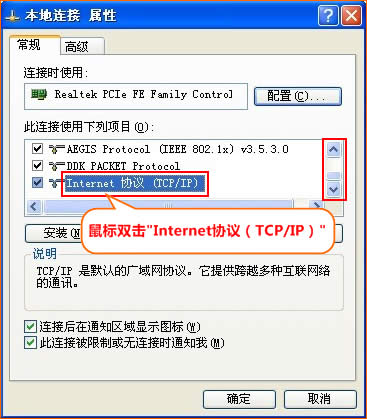
4、记录下当前电脑的IP地址,然后选择“自动获得IP地址”“自动获得DNS服务器地址”,点击“确定”再点击“确定”即可:
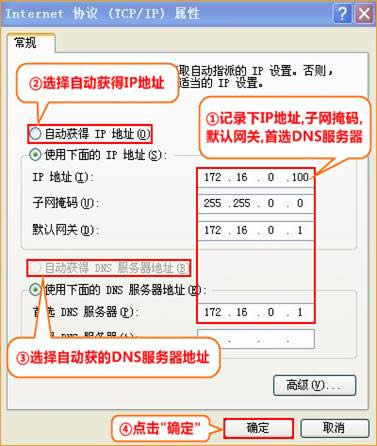
第三步:设置路由器上网
1、在浏览器中输入:192.168.0.1 按回车键,登录到路由器设置界面,如下图:
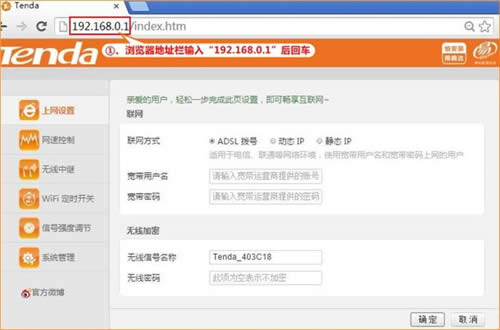
2、 点击“上网设置”,选择联网方式为“静态IP”,输入电脑上网固定的IP地址,子网掩码,网关,首选DNS服务器,点击“确定”,如下图:
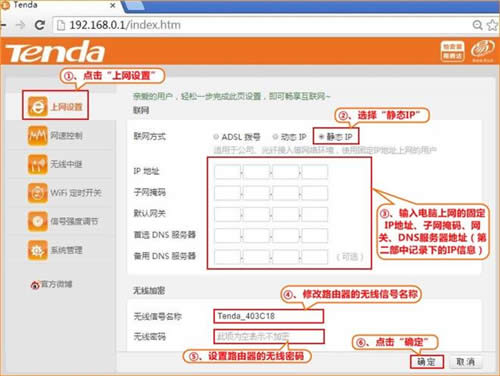
3、点击“系统管理”,选择 “克隆本机MAC”,点击“确定”:
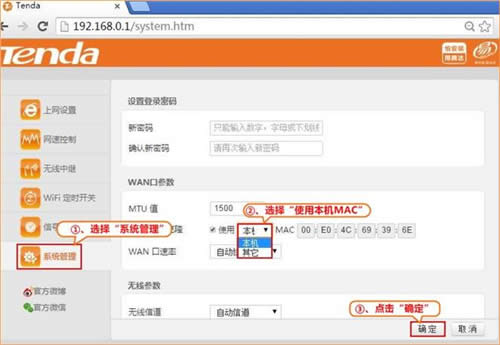
第四步:试试电脑可以上网了吗
设置完成后,便可以浏览网页,上网冲浪了。
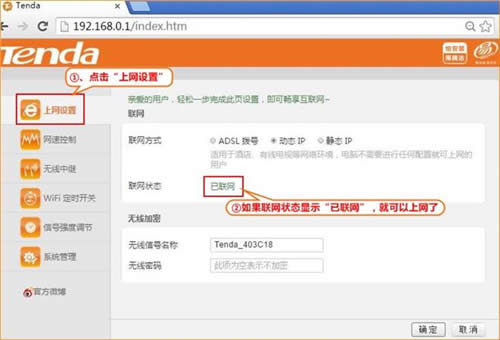
温馨提示:如果还有其他电脑需要上网,直接将电脑接到路由器LAN1/LAN2/LAN3任意空闲接口,参照第二步将本地连接改成自动获取IP地址即可,不需要再去配置路由器。
“自强不息、勇于创新、诚实守信” 是腾达公司的企业精神, “超强价值、卓越品质、专业服务”是腾达公司的服务理念,腾达人将以此为信念,用对社会、对用户高度负责的态度,实现世界一流高科技企业的目标。
关键词:腾达 T886 无线路由器静态IP上网设置图文详细教程 路由器